Reinstallazione di Windows XP tramite BIOS. Di cosa hai bisogno per installare Windows XP sul tuo computer
Di solito sono necessarie fino a 2 ore per installare Windows XP. L'installazione può essere eseguita da un disco e da un'unità flash USB. Se desideri installare Windows XP da un'unità flash,
Quindi, per installare da disco, inseriscilo nell'unità floppy e riavvia il PC. Dovrai inserire il boot del bios dall'unità floppy o chiamare il menu di avvio, (Il menu di avvio è una funzione che consente di scegliere da quale dispositivo avviare il computer. (Unità floppy, HDD (disco rigido), portatile duro, flash drive, ecc.) Su ogni PC, la chiamata al menu di avvio può essere diversa, quindi premere a turno i tasti f8, f9, f10, f11, f12) se non è disabilitato nel bios.
Puoi scoprire come accedere al BIOS, attivare il menu di avvio o impostare il computer per l'avvio da un'unità floppy o da un'unità flash
Se scrivi tutto in un articolo su come abilitare il menu di avvio o installare l'avvio da vari dispositivi, risulterà essere molto ampio, quindi ho appena creato dei collegamenti. Se una persona può fare tutto questo, queste informazioni sono inutili per lui.
Viene avviata l'installazione.
Dopo che il PC ha visto e fatto girare il disco, vedrai Premi un tasto qualsiasi per avviare dal CD e premi la barra spaziatrice. Se ti sei perso questo messaggio, riavvia il computer e ricomincia da capo.
Si prega di selezionare installazione automatica Finestre. Il mouse non funziona durante l'installazione. Usa la tastiera. Dopo aver caricato i file di sistema, apparirà la seguente finestra:
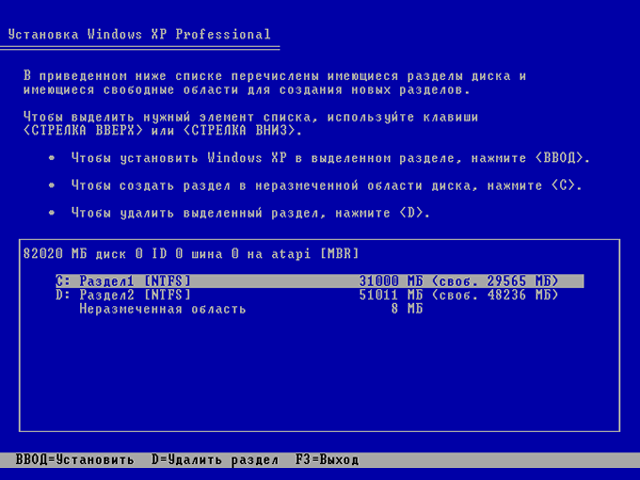
Quindi scegli il formato veloce NTFS
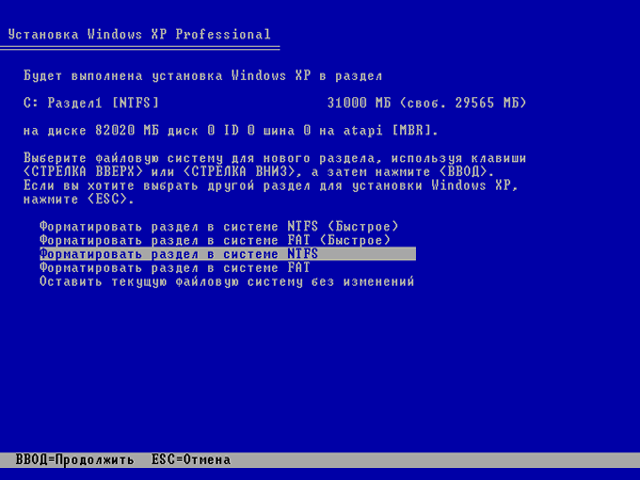
Verrà avviata la formattazione, quindi la copia di nuovi file e, dopo il completamento, il computer dovrebbe riavviarsi.
Ora è necessario eseguire l'avvio non dal disco che si trova nell'unità, ma dal disco rigido. Quando viene visualizzata nuovamente la voce Premi un tasto qualsiasi per avviare dal CD, ignorala. E se imposti l'avvio dall'HDD dopo l'unità floppy nel bios, allora dovrebbe avviarsi finestre di caricamento come quando si accende normalmente il PC, allora apparirà una finestra come questa:

Inoltre, un po' più avanti, ci saranno probabilmente finestre con l'obbligo di entrare chiave di licenza, nome e password del computer, ecc. (V diverse versioni XP è tutto diverso) Entriamo in tutto questo e aspettiamo il completamento dell'installazione. Al termine dell'installazione, il PC si riavvierà, di nuovo è necessario eseguire l'avvio dall'HDD e dopo un po' vedrai il desktop:
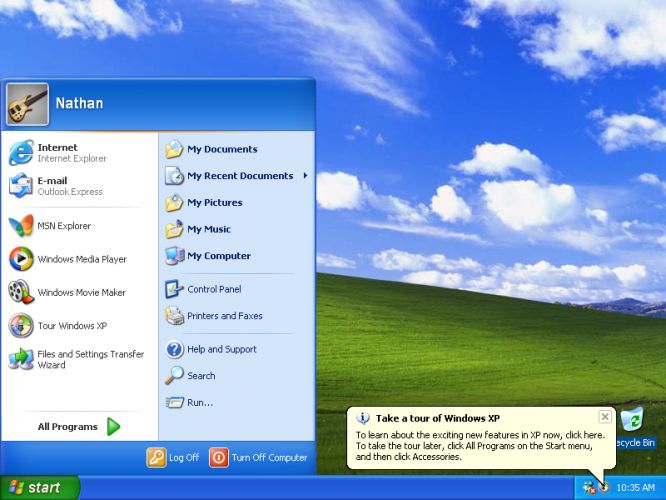
Dopo aver installato Windows.
Successivamente, è necessario installare i driver per lavoro corretto Windows se non si sono installati. Per vedere se tutti i driver sono a posto, fare clic sul menu Start e clic destro fare clic sul mio computer e selezionare Gestione. Apparirà una finestra in cui premiamo Gestione dispositivi.

Come puoi vedere nella foto sopra, non ho tutti i driver installati. Se disponi di dischi con driver forniti con il tuo computer / laptop, metti loro legna da ardere. Quando non ci sono tali dischi, utilizzo il meraviglioso programma Driver Pack Solution.

Scaricalo da Internet, quindi eseguilo e seleziona la casella di controllo Modalità esperto a sinistra nella colonna. Se non ci sono colonne, fai clic sul pulsante Espandi in alto a destra. Seleziona i driver che devi installare, scorri verso il basso l'elenco e ci sarà un pulsante Installa. Dopo l'installazione, riavvia il computer. Inoltre, puoi anche guardare la sezione "" e scegliere ciò di cui hai bisogno lì. Quasi tutti gli articoli descrivono in dettaglio come installare la legna da ardere.
L'installazione di Windows XP è completata.
Di seguito puoi guardare un video che illustra in dettaglio l'installazione di Windows XP da un disco. Buona fortuna!
Ciao a tutti, oggi ne parleremo come installare Windows XP al tuo computer. Scriverò diverse opzioni, ad esempio l'installazione da un'unità flash USB e in altri articoli - su macchina virtuale... Windows XP è molto vecchio sistema che provoca sentimenti nostalgici per molti, quindi proviamo a installarlo di nuovo sul PC e fare un po' di lavoro!
A proposito, prima di installare Windows XP, ti consiglio di leggere il materiale: "". Questo serve per impostare l'avvio dal disco al primo posto. Se lo fai da un'unità flash USB, leggi, con cui non puoi riorganizzare le unità, ma seleziona immediatamente l'unità flash USB per l'avvio.
Preparazione all'installazione di Windows XP dal disco
Se hai un vecchio kit di distribuzione con Windows XP in giro, procediamo direttamente all'installazione. In assenza di un kit di distribuzione, consiglio di scaricare l'immagine dai seguenti link:
http://win-torrent.net/windowsxp_torrent
http://free-max.ru/windows_xp
Su di essi puoi trovare immagini senza chiavi.
Entriamo nel BIOS e passiamo alla scheda Avvio o Avanzate(a seconda della versione del BIOS). Entriamo nel parametro Dispositivo di avvio s Priorità e utilizzando i tasti F5 e F6, sposta il dispositivo desiderato al primo posto, ad esempio un'unità CD / DVD. Oppure usa Invio per selezionare il dispositivo di avvio desiderato.

Per salvare i parametri, devi andare alla scheda Uscita e scegli un'opzione lì "Esci e salva modifiche".
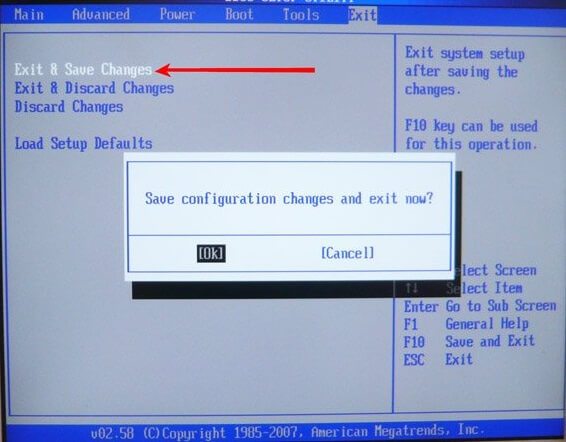
Se hai un'altra versione del BIOS, ad esempio - Award, puoi procedere come segue: apri la sezione "Caratteristiche avanzate del BIOS".
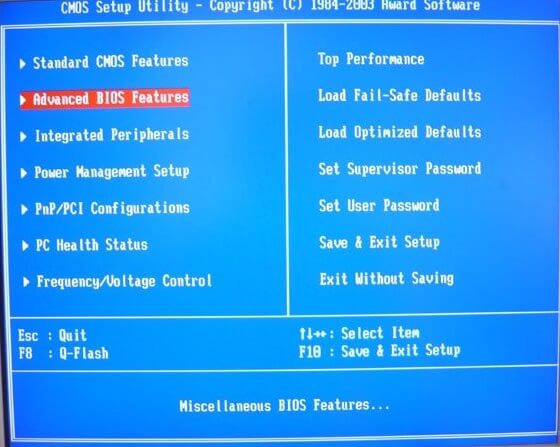
Scelta di un parametro Primo dispositivo di avvio... Nelle vicinanze c'è l'opzione HDD0, che è responsabile dell'avvio dal disco rigido. Premere Invio e selezionare CDROM se si avvia da disco.

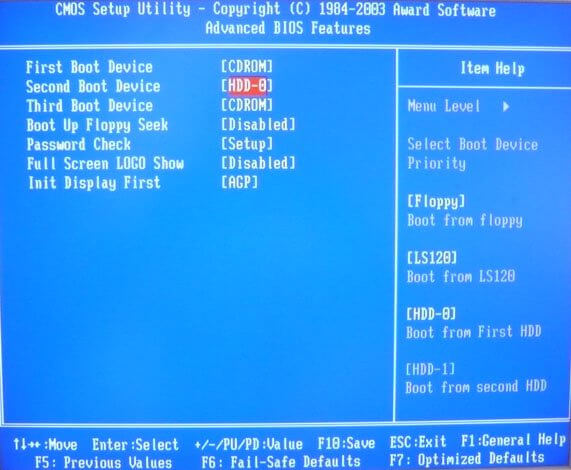
Per salvare i parametri modificati, vai all'opzione nella finestra principale Salva le impostazioni di uscita... Apparirà una finestra di conferma rossa, dove premiamo il pulsante sì.
![]()
Come installare Windows XP utilizzando un disco
Non appena hai fatto tutto il necessario e sei uscito dal BIOS salvando le impostazioni, dovresti vedere una finestra così nera con la frase "Premi un tasto qualsiasi per avviare da CD" che significa "premi un tasto qualsiasi per avviare dal disco". Assicurati di premere un tasto qualsiasi per avviare l'installazione.
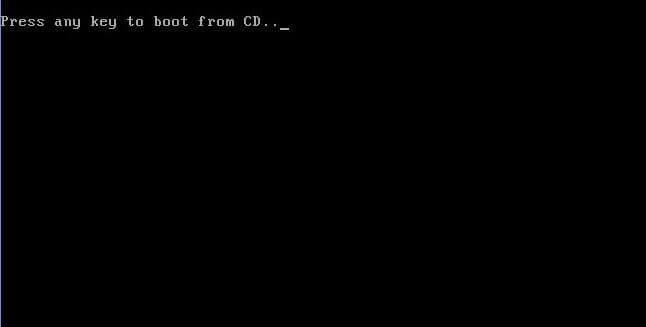

Il nostro sguardo si stacca dal menù di benvenuto. Ci sono diversi parametri qui che possiamo usare:
- Procedere direttamente all'installazione di Windows XP.
- Ripristina Windows XP utilizzando la Console di ripristino.
- Uscire dal programma di installazione.

Naturalmente è necessario selezionare la prima opzione premendo il tasto ACCEDERE.
Nella finestra successiva, accettiamo i termini del contratto di licenza utilizzando la chiave F8.

Ora dobbiamo occuparci delle sezioni. V questo esempio vediamo tre sezioni. Puoi eliminare tutte le partizioni per metterle insieme (fatto con il tasto D) o installarle in una partizione già pronta. Sceglierò un disco chiamato "Sezione 2", ha solo la lettera C. La scelta si effettua con il tasto Invio.

Nella finestra successiva, è necessario selezionare il tipo di formattazione. Puoi scegliere la formattazione completa per cancellare completamente la tabella delle partizioni, ma questo non è necessario. Scelta di un parametro "Formatta una partizione nel sistema NTFS<Быстрое>» .
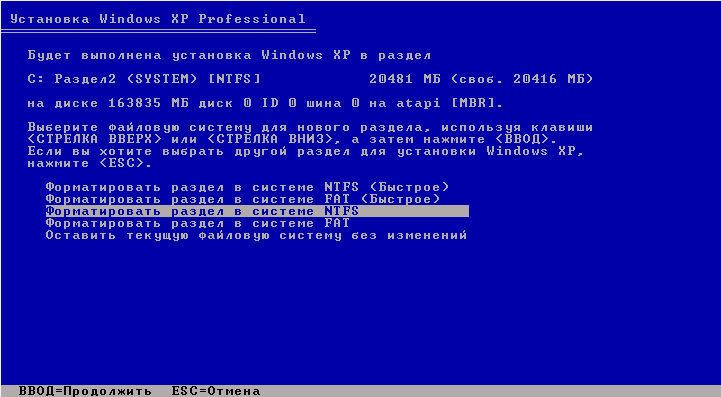

Ecco l'installazione di Windows XP. Noi abbiamo aspettato! Durante questo processo, il computer potrebbe riavviarsi un paio di volte. Ora sai come installare Windows XP, o meglio, come iniziare.

Non appena i file di installazione vengono copiati sul disco, apparirà una finestra che chiede di specificare i dati regionali. In questo caso, fare clic su Avanti.
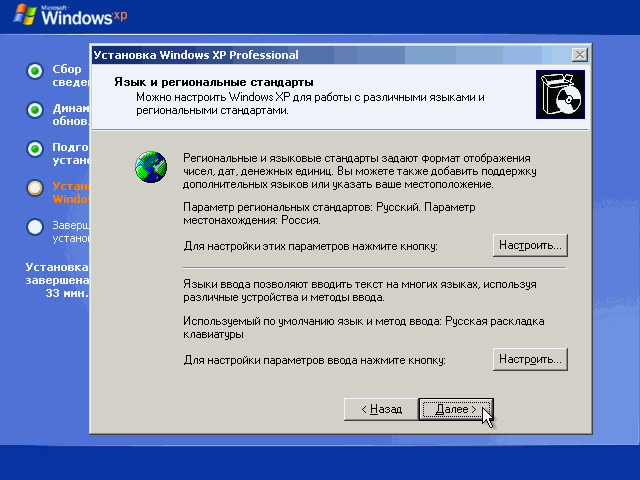
Se ti viene chiesto di inserire la chiave del prodotto, inserisci. Se hai scaricato un'altra immagine, la chiave potrebbe essere incorporata in essa, quindi non vedrai questa finestra.
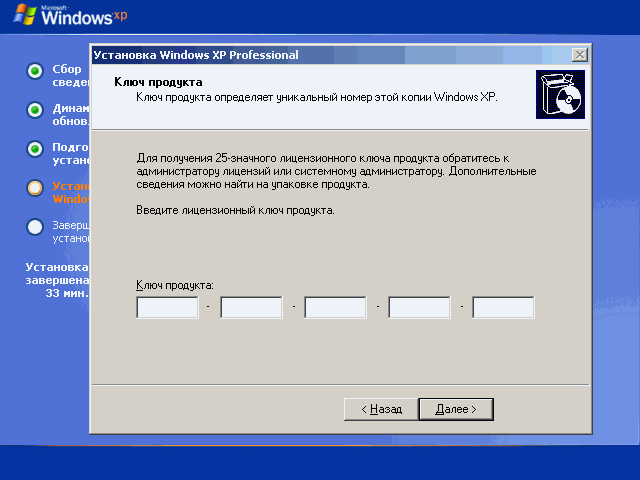
Un'altra finestra dove ci viene chiesto di indicare la data e l'ora. Quindi premiamo il pulsante "Ulteriore".
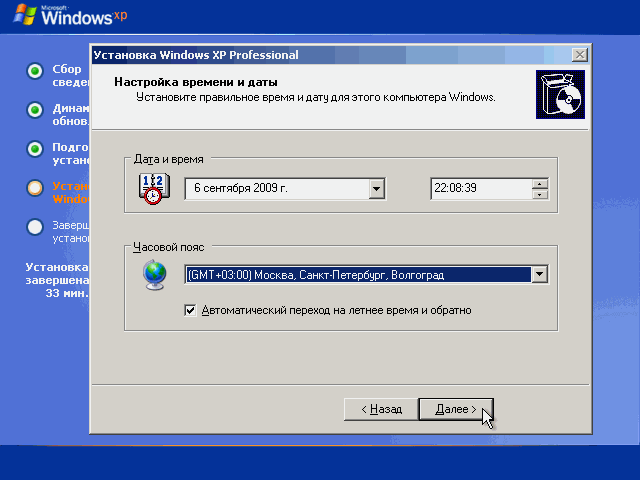
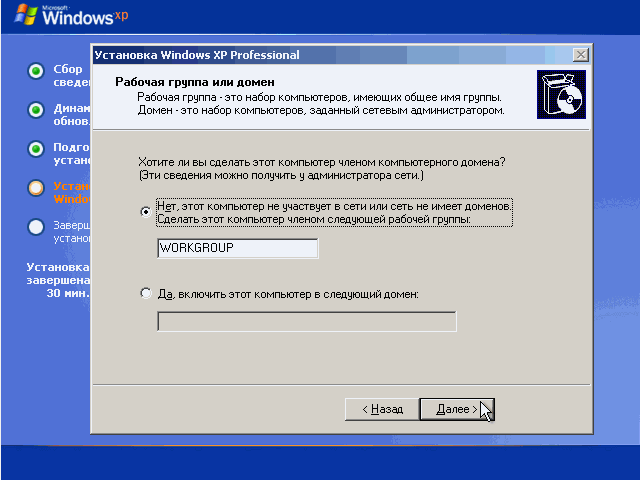
Per configurare ulteriormente il sistema, fare clic sul pulsante "Avanti".
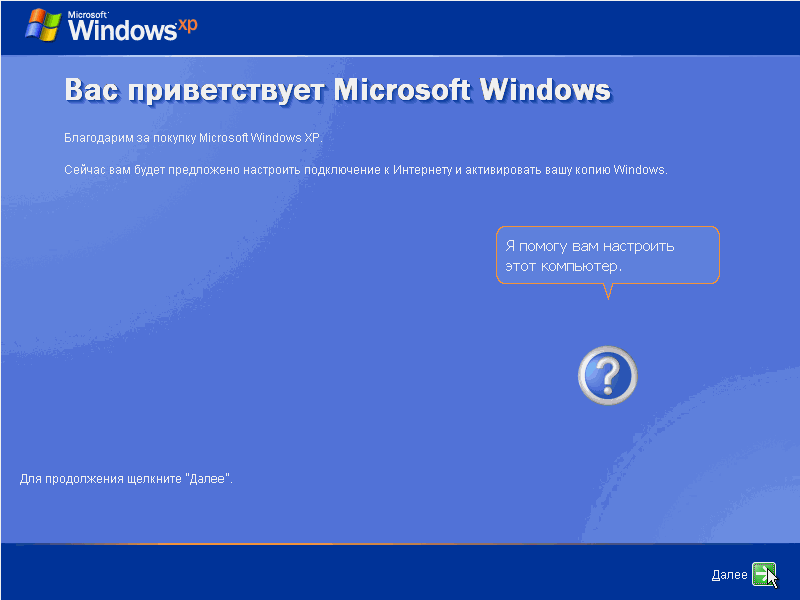
Per non installare alcun aggiornamento durante il processo di installazione, seleziona la voce Rimanda questa azione... Fare clic su "Avanti".
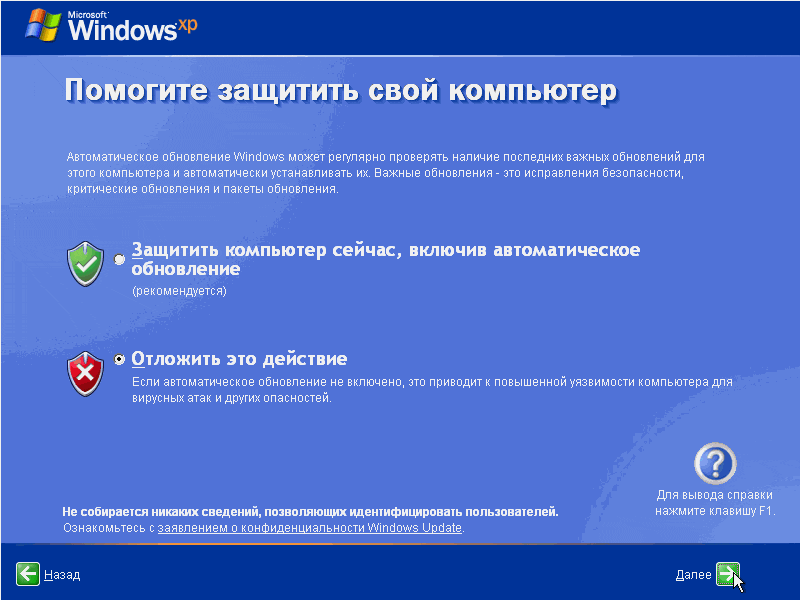
In un'altra finestra, vediamo il controllo della connessione Internet. basta spingere "Saltare".


Per completare l'installazione di Windows XP, premere il pulsante "Pronto".
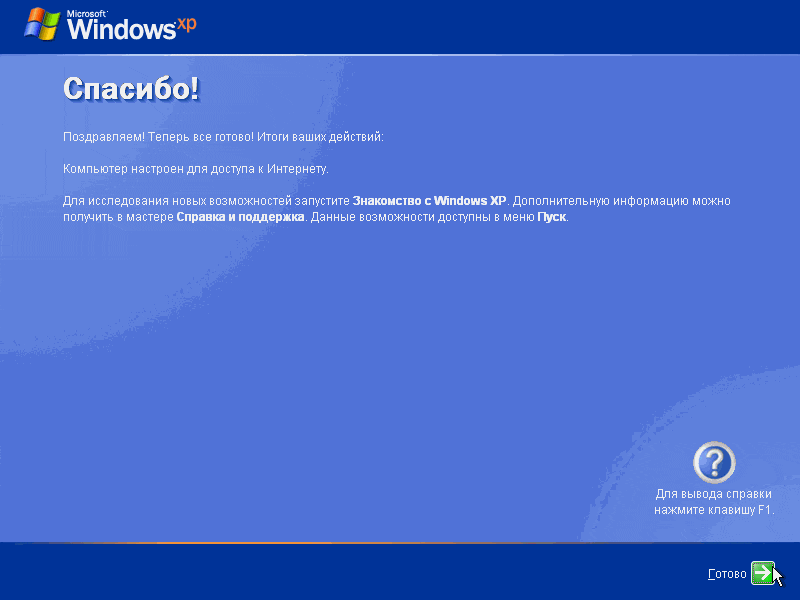
Ora puoi goderti l'aspetto del desktop con lo stesso campo verde sullo sfondo e il tuo menu Start preferito.
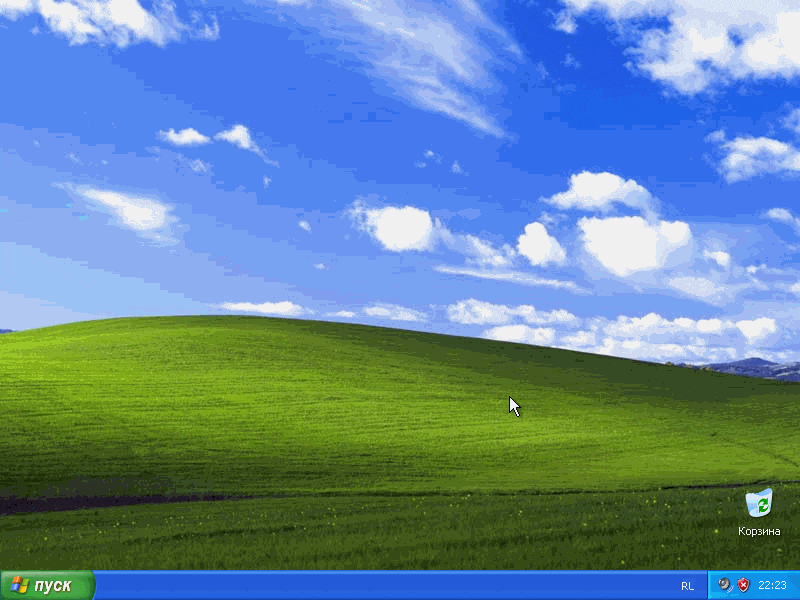
Ora la domanda su come installare Windows XP scomparirà per te, giusto? Tutto è abbastanza semplice e diretto. Per qualsiasi domanda, contattaci nei commenti. Successivamente, come supplemento, pubblicherò articoli sull'installazione di varie modifiche di Windows XP, come Zver e altri. E proverò anche a fare un video per chi non ama leggere.
Se decidi nafig di sbarazzarti di questo sistema, allora ti consiglio di leggere,.
Propongo di prendere in considerazione alcuni link
Come reinstallare Windows XPQuesta volta si tratta di reinstallare Windows XP. Sai come reinstallare correttamente Windows XP? Sicuramente hai domande. In questa pubblicazione, cercheremo di spiegarti passo dopo passo tutti i punti sottili, iniziando con il salvataggio dei dati importanti e finendo con la formattazione unità logica... Così,
Come reinstallare correttamente - Preparazione alla reinstallazione di Windows XP
Vale la pena notare che questa istruzione è universale per coloro che hanno deciso di reinstallare Windows XP su un computer o laptop. Se hai un laptop o un netbook di Acer, Sony, Asus, Lenovo, Samsung o qualsiasi altro produttore, questo è assolutamente irrilevante. Questa guida alla reinstallazione di Windows XP è adatta a tutti e ti aiuterà a reinstallare il sistema su qualsiasi computer. E chi ha deciso che Windows XP è già un po' datato, consiglio di leggere le istruzioni su come reinstallare Windows 7
Come reinstallare correttamente Windows XP su un computer, laptop o netbook.
Innanzitutto, salva i dati importanti su un'altra unità o supporto logico.
Per reinstallare Windows XP, abbiamo bisogno disco di installazione con una copia della distribuzione di Windows XP o un'immagine installata di questo sistema operativo su un'unità flash USB. In realtà, spetta a te decidere da dove installare il sistema operativo, poiché è più conveniente, fallo.
Dopo la reinstallazione, avrai bisogno anche dei driver di dispositivo per il tuo computer. Pertanto, consigliamo di occuparsene in anticipo e scegliere driver richiesti... Di solito li trovi sul disco in dotazione scheda madre o su Internet sui siti ufficiali dei produttori di componenti per il tuo computer o laptop.
Si consiglia di reinstallare Windows XP SP3, poiché questa è la nuova edizione di Microsoft, che contiene il maggior numero possibile di patch di sicurezza. Se hai Windows XP SP2 o anche SP1, allora è meglio reinstallare immediatamente su SP3.
Reinstallare Windows XP tramite BIOS
Passiamo direttamente alla reinstallazione di Windows XP. Ci sono due opzioni da cui è possibile reinstallare il sistema:
1. Reinstallare Windows XP da un'unità flash USB
2. Reinstallare Windows XP dal disco
La prima opzione prevede la possibilità di reinstallare Windows XP senza disco, ma da un'unità flash USB su cui è registrata l'immagine del sistema. Inoltre, se possiedi un netbook o un laptop senza Unità DVD... Fortunatamente, è sempre possibile scaricare un programma che scrive un'immagine su un'unità flash USB. Il secondo richiede meno tempo se hai già una copia del sistema operativo su disco.
Quella che segue è una transizione passo dopo passo. installazione di windows xp nelle immagini. Inserisci un'unità flash o un disco. Riavvia il tuo laptop o computer e accedi al BIOS. Per accedere al BIOS, non appena il computer inizia a riavviarsi, premere periodicamente il tasto Del o F1 (c'è anche F2 - i computer di tutti sono diversi e quindi il BIOS è diverso). Trova la voce di menu "Primi dispositivi di avvio" e inserisci prima l'unità flash USB o l'unità DVD nell'avvio.
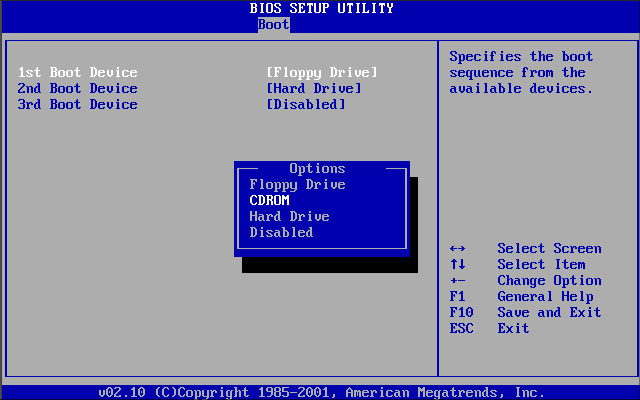
Uscire dal BIOS, salvando i parametri. Questo può essere fatto selezionando la voce "Salva ed esci" nell'apposita scheda oppure premendo F10, e poi Invio. Se hai selezionato correttamente il supporto da cui desideri eseguire l'avvio e hai salvato i dati delle impostazioni nel BIOS, dopo averlo chiuso, il computer si riavvierà e inizierà l'installazione di Windows XP, all'inizio della quale dovrai accettare il contratto di licenza (tasto F8). Il programma di installazione chiederà quindi se si desidera ripristinare il sistema operativo. Qui devi premere il tasto Esc e continuare reinstallare Windows XP. Successivamente, apparirà una schermata:

Come puoi vedere, devi premere il tasto Invio per procedere con l'installazione. Dopodiché, arriviamo allo schermo per lavorare con le sezioni disco rigido... Qui devi stare molto attento ed eliminare il nome della partizione in cui vuoi reinstallare Windows XP. Questo viene fatto con i tasti D e L. La cosa principale è non eliminare un altro disco logico (ad esempio quello su cui hai salvato i tuoi dati).

Dopo aver terminato (in modo positivo) con le partizioni, si procede alla fase successiva della reinstallazione. Divisione di una partizione logica. In generale, puoi renderlo più semplice e lasciare la quantità di spazio su disco che era. Ma se per qualche motivo si desidera ridimensionare il disco logico, non è difficile farlo. L'immagine mostra tutto:

Dopo aver deciso la dimensione della partizione per Windows XP, procedi al prossimo elemento di reinstallazione: la formattazione. Tutto è semplice qui. Seleziona "Fast NTFS Format" e completa l'installazione del sistema operativo riavviando il computer.

Dopo il riavvio, verrà avviato il programma di installazione di Windows XP.
Ulteriore installazione di Windows XP
Quindi, il programma di installazione è iniziato. La prima cosa che ti chiederà di fare è configurare le impostazioni regionali. Non c'è niente di complicato qui. Basta determinare il fuso orario corretto in cui vivi.

Quindi scegli la lingua predefinita. In questa scheda, puoi anche aggiungere qualsiasi altra lingua e assegnare tasti per cambiare lingua di input.

Dopo aver selezionato le lingue, il programma di installazione ti chiederà di inserire il nome del computer, nome utente e password, che non è necessario inserire se questa è la tua computer di casa... Dovrai anche inserire la licenza tasto Windows XP, così come la regione e la data.
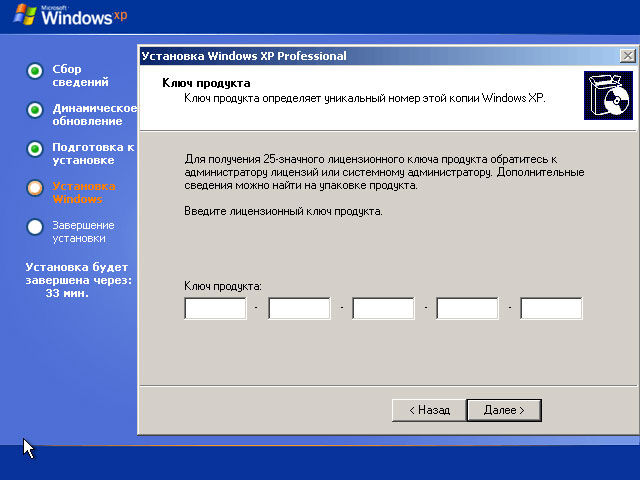
Dopo aver completato tutti questi semplici passaggi, completerai praticamente la reinstallazione. Come puoi vedere, reinstallare Windows XP non è così difficile. Il computer si riavvierà e verrai indirizzato al desktop. Quindi, benvenuto nel nuovo Windows XP. Cosa fare dopo? Configura, installa i driver e i programmi necessari
Ciao cari visitatori del sito! In questo articolo, vorrei parlare di come installare Windows XP su un computer.
Il pensiero su questo articolo mi è venuto dopo aver scritto un altro articolo -. Poi ho pensato che probabilmente non aveva senso parlare dell'installazione di Windows XP. Ma poche settimane dopo la pubblicazione dell'articolo sui sette, ho ricevuto molte lettere in cui le persone facevano la stessa domanda: perché non ho detto nulla sull'installazione di Windows XP?? E in questo articolo, vorrei dare una risposta dettagliata a questa domanda.
Prepararsi all'installazione di Windows XP.

Dopo averlo scaricato e installato, esegui il programma. Vedrai la finestra principale in cui dovrai selezionare l'elemento Immagine disco -> Masterizza immagine
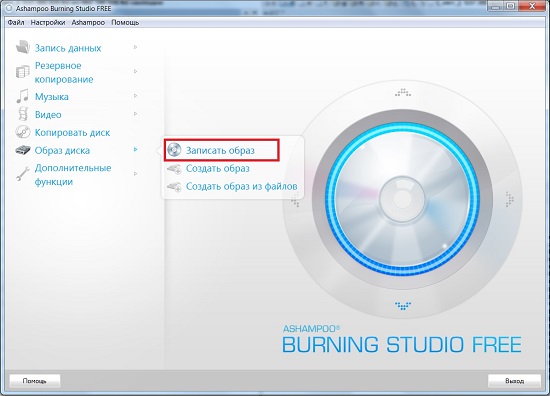
Nella finestra successiva, seleziona la posizione in cui si trova l'immagine del disco utilizzando il pulsante Panoramica.
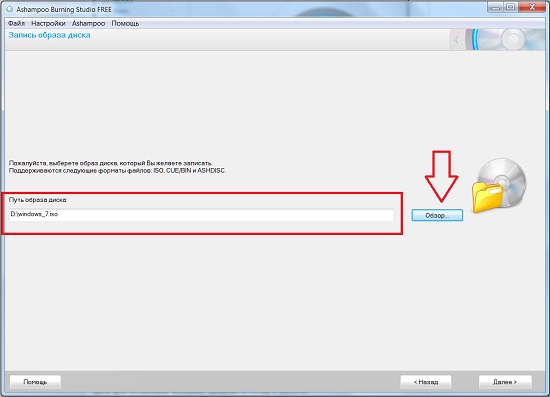
Dopo aver incollato pulire disco DVD-R o DVD-RW nell'unità, è possibile fare clic su Avanti.
Ovviamente, l'unità deve essere un DVD-ROM, ad es. in grado di masterizzare dischi DVD.
Installazione di Windows XP.
Il BIOS è configurato, il disco di Windows XP è pronto, stiamo procedendo con l'installazione.
Inseriamo il nostro disco, riavvia / accendi un computer.
Successivamente, devi eseguire alcuni semplici passaggi, anche se sembreranno così spaventosi. Innanzitutto, quando viene visualizzata la finestra intitolata "Benvenuto nell'Installer", fare clic su accedere... Successivamente, verrà visualizzata una finestra in cui ti verrà chiesto di accettare l'accordo, fai clic su F8.
Nel passaggio successivo, dovrai partizionare il disco. Se stai installando su un computer che in precedenza non aveva alcun sistema operativo (sistema operativo), allora hai semplicemente area non allocata... Se stai reinstallando Windows XP, leggi un articolo separato
Per partizionare un disco, segui questi passaggi. Seleziona un'area non assegnata

Clicca su C sulla tastiera (crea una nuova sezione).
Devo dire subito che lo divideremo in due sezioni. Ho scritto sul perché è necessario dividere in due sezioni nell'articolo
Ora devi inserire la dimensione del disco su cui sarà il nostro sistema operativo. Ad esempio, ho un disco rigido da 720 GB, di cui 100 GB con il mio sistema operativo, e i restanti 620 GB per le mie esigenze.

Rendi questa dimensione almeno 20 GB, lì devi inserire megabyte - questo è 20480 MB. Quindi premere Invio.
Successivamente, è necessario contrassegnare l'area rimanente per questo, selezionare nuovamente l'area non contrassegnata e premere C. E inserire l'intera dimensione rimanente (tutto ciò che rimane è mostrato nel paragrafo "Dimensione massima di una nuova partizione").

Ti verrà chiesto di formattare l'unità, selezionare "Formattare partizione nel sistema NTFS".

Attendi il completamento del processo di formattazione.

Quindi la copia avrà inizio File di Windows XP. Aspettare potrebbero volerci diverse decine di minuti.


Bene, come puoi vedere, l'installazione di Windows XP da un disco non è così difficile. A proposito, installando Windows XP sul portatile, non è diverso dall'installazione su un normale PC, tk. i laptop hanno anche un'unità floppy.
È tutto. Buona fortuna!
Come tutti sanno, per lavorare con un computer, abbiamo bisogno sistema operativo, che alla fine diventa "inutilizzabile" a causa di virus, "spazzatura" e altri fattori. Molte persone pensano che sia meglio contattare un professionista per la reinstallazione, ma io ti suggerisco istruzioni passo passo Installazione di Windows XP. Dopo aver studiato, non avrai dubbi sul fatto che puoi installare Windows XP da solo.

Perché devo reinstallare Windows?
Secondo le statistiche, anche buona protezione computer da virus e un'attenta gestione ogni tre anni devi comunque reinstallare Windows xp. I "rifiuti" che si accumulano nel sistema a volte sono i resti della disinstallazione di programmi e giochi in cui sono contenute impostazioni, file di configurazione e altro file di sistema vecchia applicazione. Molti programmi creano voci nel registro e, dopo la rimozione, la voce rimane "attiva" nel sistema. Succede anche che il computer si blocchi e non sia possibile "rianimarlo" e la conclusione si suggerisce da sola: è necessario installare nuove finestre xp.
Configurazione del computer per l'avvio da disco.
Di solito, all'avvio del computer, viene visualizzata per un momento una schermata iniziale. scheda madre, quindi il controllo post è in corso e vediamo il saluto "Windows XP". Per installare, non è necessario eseguire Windows stesso, ma è necessario avviare il disco con il nostro modo di finestre xp. Per farlo, devi andare su Bios. Per accedere al Bios, premere il tasto DEL o F1 all'accensione del computer. (Sui laptop vengono utilizzati F1, F2, F3, DEL, Ctrl + Alt + Esc. Se più di una combinazione non si adatta, è necessario consultare il sito dell'ufficio come accedere al BIOS).
Molto spesso, ci sono solo due tipi di bios:

1. Premio PhoenixBIOS.
Se hai esattamente questa versione, devi fare quanto segue: entrare nella sezione Funzioni avanzate del BIOS, selezionare la voce Primo dispositivo di avvio al suo interno e assegnare il valore del CD-ROM. Quindi premere il tasto F10 (per salvare le impostazioni ed uscire) e selezionare Sì nella finestra di dialogo che appare.

2. BIOS dei megatrend americani.
In questa versione lo sfondo sarà grigio e le sezioni verranno scritte nella riga in alto. Per prima cosa è necessario accedere alla sezione Boot, quindi alla sottosezione Boot Device Priority e selezionare l'unità CD-ROM nella voce 1st Boot Device. E proprio come in Phoenix AwardBIOS, premi il tasto F10 e conferma Sì.
Questo completa la configurazione del computer.
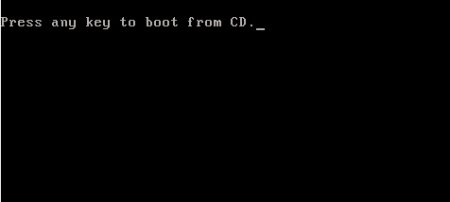
Avvia il programma di installazione di Windows.
Il primo passo è inserire il disco di Windows nell'unità e riavviare il computer. Sopra schermo scuro vedremo la scritta "Premi un tasto qualsiasi per avviare da CD", che significa: premi un tasto qualsiasi per avviare il disco, cosa che facciamo. Questa iscrizione viene visualizzata per non più di cinque secondi, quindi è necessario premere immediatamente un tasto qualsiasi. Se non hai tempo, riavvia il computer e premi nuovamente il tasto.
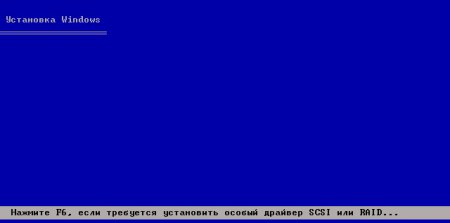
Sul monitor, vedremo che l'installazione di Windows è andata. Non farti coinvolgere a meno che tu non voglia installare uno speciale driver RAID o SCSI. In questo caso, premere il tasto F6.
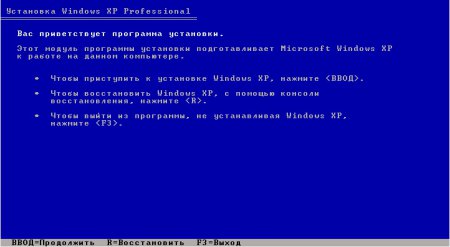
Successivamente, ci verrà chiesto:
1. Avviare l'installazione di Windows XP (tasto Invio)
2. Ripristina Windows (tasto R)
3. Uscire dal programma di installazione (tasto F3)
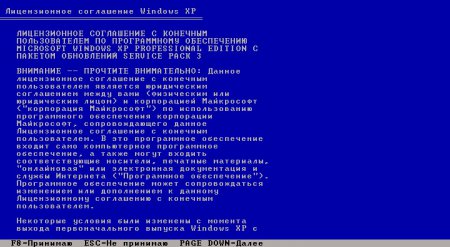
Premiamo Invio e compare il contratto di licenza, per accettare e continuare l'installazione premiamo F8. Successivamente, è necessario selezionare partizione difficile il disco su cui verrà eseguita l'installazione. Se il disco è nuovo e su di esso è presente solo un'area non allocata, è necessario creare una partizione (chiave C), specificare la dimensione richiesta al suo interno.

Ci verrà anche offerto di formattare il disco rigido in modo facile e veloce. La formattazione viene eseguita meglio con un formato di file sistema ntfs... Dopotutto, la tanto attesa installazione di Windows XP andrà finalmente, al termine, il computer si riavvierà e apparirà una finestra con la scritta "Premi un tasto qualsiasi per avviare da CD", questa volta non premiamo nulla!

Apparirà una finestra in cui non è necessario modificare nulla, ma nella successiva dobbiamo inserire il Nome e l'Organizzazione.
 Come abilito il line-in?
Come abilito il line-in? Recupero di file cancellati da un'unità flash USB
Recupero di file cancellati da un'unità flash USB Installazione di Windows 8 a 64 bit
Installazione di Windows 8 a 64 bit